Fehlerbehebung bei deiner SSL-Verschlüsselung
4 min
In diesem Artikel
- Videoanleitung
- Schritt 1 | Überprüfen, ob deine DNS-Einträge korrekt sind
- Schritt 2 | Warten, bis deine Domain propagiert wurde
- Schritt 3 | Überprüfen, dass DNSSEC nicht signiert ist
- Schritt 4 | Sicherstellen, dass nur HTTPS-Code in das HTML-Element eingegeben wird
Die Secure Sockets Layer (SSL) ist eine Sicherheitsmaßnahme, die von Websites und Browsern zur Kommunikation über das Internet verwendet wird. Eine Website mit einem SSL-Zertifikat ist sicher, was bedeutet, dass alle Daten, die zwischen dir und der Website ausgetauscht werden, verschlüsselt sind. Eine Website, die SSL implementiert, hat „HTTPS“ in ihrer URL anstelle von „HTTP“.
Wenn du Probleme hast, deine Website über eine sichere HTTPS-Verbindung anzuzeigen, befolge die folgenden Schritte, um deine SSL-Verschlüsselung zu beheben.
Videoanleitung
Sieh dir diese Video-Anleitung an oder scrolle nach unten, um den vollständigen Artikel zu lesen.
Schritt 1 | Überprüfen, ob deine DNS-Einträge korrekt sind
Damit deine SSL-Verschlüsselung aktiviert werden kann, muss deine Domain mit deiner Website verknüpft sein.
Überprüfe unten die Verbindungsmethode deiner Domain, um zu überprüfen, ob du die richtigen DNS-Einträge hast und um sicherzustellen, dass deine Domain richtig verknüpft ist.
Wenn deine Domain über Nameserver verknüpft ist:
- Achte darauf, dass dein Domainanbieter die folgenden Nameserver für deine Domain eingerichtet hat:
Hinweis: Wende dich an deinen Domainanbieter, wenn du Hilfe beim Konfigurieren deiner Nameserver benötigst.
- Achte darauf, dass du die Standard-A- und CNAME-Einträge in deinem Konto von Wix hast:
- Öffne den Bereich Domains in deinem Konto von Wix.
- Klicke neben der entsprechenden Domain auf das Symbol für Domain-Aktionen
 .
. - Wähle DNS-Einträge verwalten.
- Überprüfe die Einträge in den Abschnitten A (Host) und CNAME (Aliase).
- (Optional) Setze die Einträge auf die Standardeinstellungen zurück.
Wenn deine Domain per Weiterleitung verknüpft ist:
Achte darauf, dass dein Domainanbieter die folgenden DNS-Einträge für deine Domain hat:
- A-Eintrag:
- Host-Name: @ (oder leer)
- Wert: 185.230.63.107
- CNAME-Einträge:
- Host-Name: www (oder www.deinedomain.de)
- Wert: pointing.wixdns.net
Hinweis: Wende dich an deinen Domainanbieter, wenn du Hilfe beim Konfigurieren deiner DNS-Einträge benötigst.
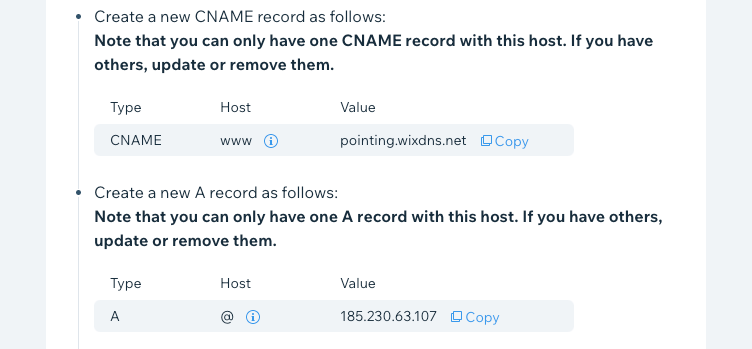
Wenn du deine Domain von Wix gekauft hast:
Achte darauf, dass du die Standard-A- und CNAME-Einträge in deinem Konto von Wix hast:
- Öffne den Bereich Domains in deinem Konto von Wix.
- Klicke neben der entsprechenden Domain auf das Symbol für Domain-Aktionen
 .
. - Wähle DNS-Einträge verwalten.
- Überprüfe die Einträge in den Abschnitten A (Host) und CNAME (Aliases).
- (Optional) Setze die Einträge auf die Standardeinstellungen zurück.
Schritt 2 | Warten, bis deine Domain propagiert wurde
Wenn du deine DNS-Einträge kürzlich aktualisiert hast, warte bis zu 48 Stunden, bis deine Domain die Weiterverarbeitung abgeschlossen hat. Die Domain-Weiterverarbeitung ist der Vorgang, bei dem die globale Kette der DNS-Server auf der ganzen Welt mit den von dir vorgenommenen Änderungen aktualisiert wird, um sicherzustellen, dass deine Website auf dem neuesten Stand ist, wenn jemand darauf zugreift.
- Mehr erfahren über die Domain-Propagation.
- Erfahre hier, wie du einen DNS-Lookup durchführst, um zu überprüfen, welche DNS-Server mit deinen DNS-Einträgen aktualisiert wurden.
Schritt 3 | Überprüfen, dass DNSSEC nicht signiert ist
Wenn du deine Domain außerhalb von Wix gekauft hast, überprüfe bei deinem Domainanbieter, ob DNSSEC nicht für deine Domain signiert ist, da dies den Weiterleitungsprozess unterbrechen kann. Erfahre hier mehr über DNSSEC.
Hast du deine Domain von Wix gekauft?
Wenn du deine Domain von Wix erworben hast, ignoriere diesen Schritt, da alle Wix Domains automatisch DNSSEC-signiert haben. Erfahre hier mehr über DNSSEC für Wix Domains.
Schritt 4 | Sicherstellen, dass nur HTTPS-Code in das HTML-Element eingegeben wird
Wenn du ein HTML-Element auf deiner Website hast, das HTTP im Code enthält (anstatt HTTPS), wird möglicherweise eine Meldung in deinem Browser angezeigt, die besagt, dass deine Website nicht vollständig sicher ist.
Achte darauf, dass der von dir eingegebene Code HTTPS enthält (und nicht HTTP). Wenn du Code mit http:// hinzugefügt hast, entferne ihn oder ersetze ihn durch https:// Code.
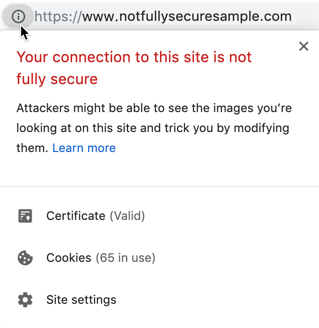
Um den Code in einem HTML-Element zu ersetzen:
- Öffne im Editor die Seite, auf der du das HTML-Element hinzugefügt hast.
- Klicke auf das HTML-Element.
- Klicke auf Code bearbeiten.
- Achte unter Füge hier deinen Code ein (nur HTTPS): darauf, dass der Code kein http:// enthält.

- Klicke oben rechts im Editor auf Veröffentlichen.
Hinweis: Wenn du mehrere HTML-Elemente hast, wiederhole die Schritte, um sicherzustellen, dass jedes nur HTTPS-Code verwendet.
Wichtig:
Ältere Betriebssysteme können manchmal eine moderne SSL-Verschlüsselung nicht erkennen.
Dies bedeutet nicht, dass es ein Problem mit der SSL-Verschlüsselung deiner Website gibt. Um das Problem zu beheben, aktualisiere dein Gerät auf das neueste Betriebssystem (OS), das von Apple oder Windows verfügbar ist.
Dies bedeutet nicht, dass es ein Problem mit der SSL-Verschlüsselung deiner Website gibt. Um das Problem zu beheben, aktualisiere dein Gerät auf das neueste Betriebssystem (OS), das von Apple oder Windows verfügbar ist.

